许多使用Windows10操作系统的用户朋友会发现电脑更新了几次后组策略就不见了或者自动关闭了,却又不知道win10组策略怎么打开,好奇的用户不用担心,马上点击查看win10家庭版组策略打开教程,3个简单的步骤让你重新找回原来的组策略。
常常关注IT消息的朋友们一定知道,组策略对于优化和维护Windows系统来说十分重要。众所周知,Windows家庭版中并不包含组策略,对于使用家庭版Windows的朋友来说,十分不方便。本教程将以Windows10创意者更新家庭版为例,介绍如何加入组策略。
曾在Windows 7中使用Windows Anytime Upgrade升级的朋友一定知道,即使是最入门级版本的Windows也可以离线升级高级版本。实际上入门版本的Windows,也包含最高版本的功能文件。我们只需要把它们找出来并启用就行了。
1 首先我们打开记事本,并输入以下内容(注意空格):
@echo off
pushd “%~dp0”
dir /b C:\Windows\servicing\Packages\Microsoft-Windows-GroupPolicy-ClientExtensions-Package~3*.mum >List.txt
dir /b C:\Windows\servicing\Packages\Microsoft-Windows-GroupPolicy-ClientTools-Package~3*.mum >>List.txt
for /f %%i in (‘findstr /i . List.txt 2^>nul’) do dism /online /norestart /add-package:”C:\Windows\servicing\Packages\%%i”
pause
如图所示:
2 接下来选择文件另存为,文件类型选择所有文件,名称随意,扩展名为“.cmd”把它保存下来。
如图所示:
3 接下来右键以管理员身份运行这个文件,再打开小娜输入“gpedit.msc”查看一下,你熟悉的组策略是不是又有了。
以上就是小编为大家带来的win10家庭版组策略打开方法了,希望可以帮助到大家,大家如果还有疑问的话,可以在下方的评论框内给我们留言哦。我们会尽自己所能的为大家解答。谢谢大家一如既往的支持,也请大家继续关注的后续教程和软件。


 1 首先我们打开记事本,并输入以下内容(注意空格):
1 首先我们打开记事本,并输入以下内容(注意空格):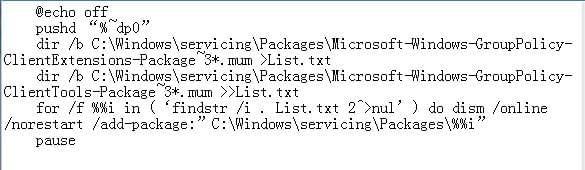
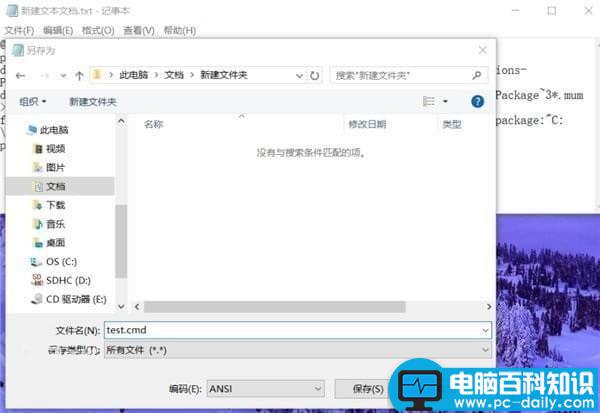

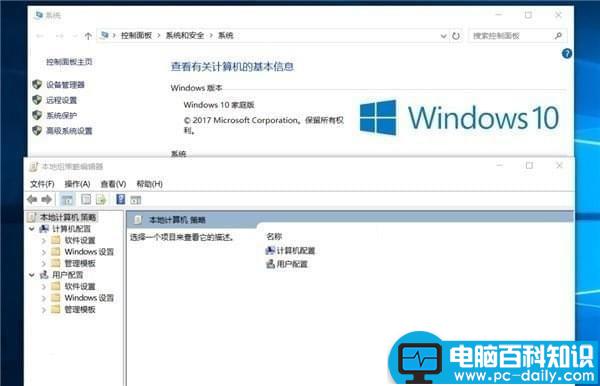

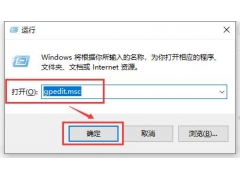

![RedHat服务器上[Errno 5] OSError: [Errno 2]的解决方法](https://img.pc-daily.com/uploads/allimg/4752/11135115c-0-lp.png)

